Heutzutage planen immer mehr Unternehmen den Wechsel von einer On-Premise Messaging-Umgebung zu Exchange Online (Office 365). Es gibt bestimmte Faktoren, die sie dazu ermutigen, eine Migration zu Office 365 in Betracht zu ziehen, z. B. die Verbesserung des Verwaltungsaufwands, die Gewährleistung einer einfachen Verwaltbarkeit und die Senkung der Kapitalkosten für den Betrieb der Server-Edition.
Für Exchange-Administratoren ist die Migration von Exchange-Postfächern zu Office 365 jedoch eine der mühsamsten und schwierigsten Aufgaben.
Es gibt verschiedene Methoden, um den Migrationsprozess zu bewältigen. Eine der effizientesten Methoden ist die hybride Migration von Office 365. Lassen Sie uns diese Methode im Detail erkunden.
Office 365 Hybrid-Migration: Ein Überblick
Die hybride Migration von Office 365 ist ein Migrationsprozess, der die Migration von lokalen Postfächern zu lokalen Postfächern ermöglicht, oder ein Ansatz, der eine reibungslose und nahtlose Migration von Exchange zu Office 365 für die Benutzer gewährleistet. Mit diesem Ansatz kann eine Person ganz einfach die vorhandenen Postfächer zwischen Exchange Server und Exchange Online übertragen. Bei diesem Prozess muss der Benutzer kein neues Postfach erstellen und keine Informationen importieren.
Was sind die Vorteile einer Exchange-basierten hybriden Bereitstellung?
- Freiheit bei der Migration von Exchange Online-Postfächern in die Exchange-Organisation oder von On-Premises-Exchange-Postfächern in die Exchange Online-Organisation
- Keine Notwendigkeit, neue Benutzerpostfächer zu erstellen und Informationen zu importieren
- Weniger schmerzhaft für die Benutzer
- Seeding-Daten vor der Migration
Hybride Migration Office 365-Anforderung
Wie gesagt, die Migration ist für die Benutzer nahtlos. Aber für die Administratoren gibt es im Vorfeld einiges an Arbeit zu erledigen.
- Vor der Migration sind die entsprechenden Berechtigungen erforderlich
- Stellen Sie sicher, dass die hybride Bereitstellung zwischen lokalen und Exchange Online- Organisationen konfiguriert ist und dass der lokale Exchange Server einwandfrei funktioniert.
- Stellen Sie auf lokalen Exchange 2013 Client Access-Servern sicher, dass der Postfachreplikations-Proxydienst aktiviert ist.
Schritte für die hybride Migration Office 365
Der Prozess zur Migration von Exchange-Postfächern von On-Premise zu Office 365 oder umgekehrt ist einfach und leicht. Befolgen Sie die folgenden Schritte für eine erfolgreiche Migration:
- Endpunkt für die Migration erstellen
- Proxy-Dienst aktivieren
- Mailboxen mit EAC verschieben
- Entfernung von Chargen
- OWA für den Offline-Zugriff wieder aktivieren
Lassen Sie uns nun diese Schritte im Detail besprechen
1. Endpunkt für die Migration erstellen
Der erste und wichtigste Schritt vor der Durchführung von Remote-Migrationen – sowohl On-Boarding als auch Off-Boarding – ist die Erstellung eines Exchange- Migrationsendpunkts. Dieser Endpunkt enthält die Verbindungseinstellungen für den lokalen Exchange-Server, auf dem der MRS-Proxy läuft. Dieser Dienst hilft bei der Ausführung von Remote-Migrationen zu und von Exchange online.
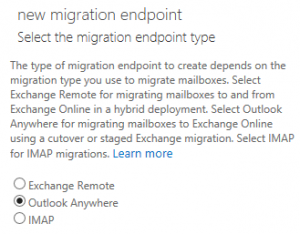
2. Proxy-Dienst aktivieren
Falls der MRS-Proxy auf den lokalen Exchange 2013 Client Access-Servern nicht aktiviert ist, müssen Sie ihn aktivieren.
Die Schritte zur Aktivierung des Proxy-Dienstes sind wie folgt:
- Gehen Sie zu EAC und öffnen Sie es
- Navigieren Sie nun zu den Servern
- Virtuelle Verzeichnisse auswählen
- Wählen Sie Client Access Server
- Wählen Sie das virtuelle EWS-Verzeichnis
- Klicken Sie auf die Option Bearbeiten
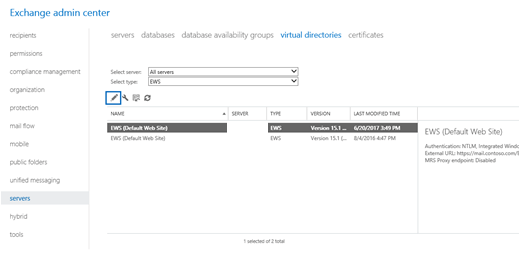
- Aktivieren Sie nun das Kontrollkästchen MRS-Proxy aktiviert
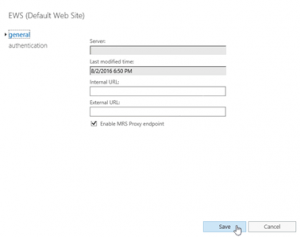
- Klicken Sie auf die Option Speichern
- OK anklicken
3. Mailboxen mit EAC verschieben
Im Exchange Admin Center (EAC) auf der Registerkarte Office 365 gibt es einen Assistenten für die Fernmigration. Sie können diesen Assistenten verwenden, um Exchange Online-Postfächer in die lokale Organisation zu migrieren oder um die Postfächer der lokalen Benutzer in die Exchange Online-Organisation zu verschieben. Sie können jedes dieser Verfahren auswählen.
Migration von lokalen Postfächern zu Office 365
Die einzelnen Schritte sind wie folgt:
- Gehen Sie zu EAC und öffnen Sie es
- Navigieren Sie nun zu Office 365
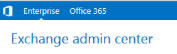
- Klicken Sie auf die Empfänger
- Wählen Sie die Option Migration
- Klicken Sie auf die Option Hinzufügen
- Wählen Sie Zu Exchange Online migrieren
- Wählen Sie nun im Fenster Migrationstyp auswählen die Option Remote Move Migration
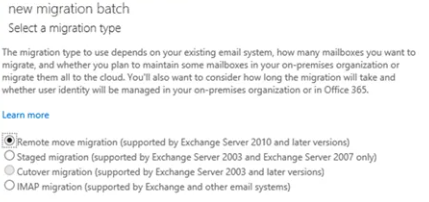
- Weiter klicken
- Klicken Sie im Fenster “Benutzer auswählen” auf die Option “Hinzufügen +”.
- Wählen Sie den On-Premises-Benutzer
- Klicken Sie auf Hinzufügen
- Klicken Sie auf OK und Weiter
- Fügen Sie nun im Fenster Eingabe der Anmeldedaten für das Windows-Benutzerkonto die Anmeldedaten für das lokale Administratorkonto hinzu
- Weiter klicken
- Prüfen Sie nun im Fenster Bestätigen des Migrationsendpunkts, ob der FQDN des gewünschten lokalen Exchange-Servers aufgeführt ist
- Geben Sie im Fenster Konfiguration verschieben in das Textfeld Neuer Name des Migrationsstapels den Namen des Migrationsstapels ein
- Wählen Sie als Nächstes die Zielzustellungsdomäne für die Postfächer, die Sie zu Office 365 migrieren möchten
- Vergewissern Sie sich als Nächstes, ob die Option Primäres Postfach zusammen mit dem Archivpostfach verschieben aktiviert ist oder nicht.
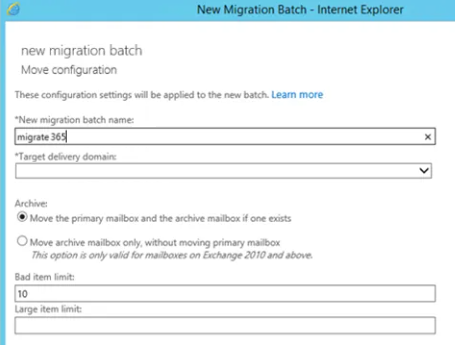
- Wählen Sie die Option Batch starten
- Wählen Sie einen Empfänger
- Vergewissern Sie sich, dass die Option Batch automatisch starten aktiviert ist.
- Klicken Sie auf das Kontrollkästchen Automatisch den Migrationsstapel abschließen
- Neu klicken
Migrieren Sie Office 365-Postfächer zu On-Premises
Die einzelnen Schritte sind wie folgt:
- Öffnen Sie die EAC
- Zu Office 365 navigieren
- Klicken Sie auf die Empfänger
- Klicken Sie auf die Migration
- Klicken Sie auf Hinzufügen
- Auswählen, Migrieren von Exchange Online
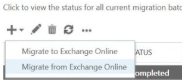
- Wählen Sie im Fenster Benutzer auswählen die Option Wählen Sie die Benutzer, die Sie verschieben möchten
- Weiter klicken
- Klicken Sie auf das Symbol “Hinzufügen +”.
- Wählen Sie die Exchange Online-Benutzer aus, die Sie in die lokale Organisation migrieren möchten.
- Weiter klicken
- Überprüfen Sie im Fenster Bestätigen Sie den Migrationsendpunkt” die Liste, um sicherzustellen, dass der FQDN Ihres lokalen Exchange-Servers aufgeführt ist.
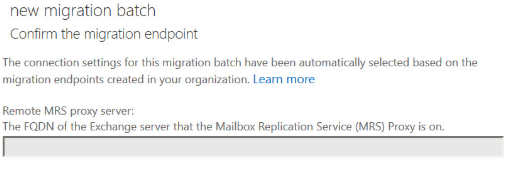
- Weiter klicken
- Gehen Sie zum Fenster Konfiguration verschieben
- Geben Sie in das Textfeld Neuer Name des Migrationsstapels den Namen des Migrationsstapels ein
- Geben Sie unter der Zielzustellungsdomäne für die Postfächer die Zielzustellungsdomäne ein
- Gehen Sie nun auf die Seite Batch starten
- Wählen Sie einen Empfänger für den Empfang des vollständigen Chargenberichts
- Vergewissern Sie sich, dass die Option Automatischer Start des Stapels aktiviert ist.
- Aktivieren Sie als Nächstes das Kontrollkästchen Automatically complete the migration batch
4. Entfernen von Chargen
Sobald der Prozess des Verschiebens der Postfächer abgeschlossen ist, ist der nächste wichtige Schritt das Entfernen der Stapel. Der Grund für diese Entfernung ist die Verringerung der Fehlermöglichkeiten in Szenarien, in denen dieselben Benutzer erneut verschoben werden. Die Schritte sind wie folgt:
- Öffnen Sie die EAC
- Zu Office 365 navigieren
- Begünstigte auswählenWählen
- Sie Migration und klicken Sie auf Abgeschlossener Migrationsstapel
- Klicken Sie auf die Option Löschen
- Bestätigen Sie dies mit einem Klick auf Ja
5. OWA-Neuaktivierung für Offline-Zugriff
Der Offline-Zugriff in Outlook im Web ermöglicht Ihnen den einfachen Zugriff auf Postfächer, auch wenn diese nicht mit einem Netzwerk verbunden sind. Wenn Sie Exchange-Postfächer zu Exchange Online migrieren, müssen Sie unter Umständen die Einstellung für den Offline-Zugriff im Browser zurücksetzen, um Outlook im Web offline zu verwenden.
Beschränkungen der hybriden Office 365- Migrationsmethode
Mit dieser manuellen Methode können Sie Postfächer zu Office 365 migrieren. Aber wie bei anderen manuellen Methoden gibt es auch bei der hybriden Migration einige Einschränkungen, die mit dieser Methode verbunden sind:
- Langwieriger Prozess
- Erfordert manuelle Eingriffe und erfahrene Administratoren, um ein gesundes Hybridsystem zu konfigurieren
Manuelle Methode: https://docs.microsoft.com/en-us/exchange/mailbox-migration/use- minimal-hybrid-to-quickly-migrate
Alternatives Verfahren
Um diese Einschränkungen zu überwinden, ist die beste Lösung, ein zuverlässiges und sicheres Drittanbieter-Tool wie Stellar Converter for EDB zu verwenden. Dieses Tool ist vollständig automatisiert und ist einfach, schnell und effizient.
Es ist ein ausgezeichnetes Dienstprogramm, das entwickelt wurde, um Exchange- Postfächer direkt in Office 365 zu exportieren. Mit dieser leistungsstarken Software können Sie schnell konvertieren Online als auch Offline Exchange EDB-Dateien in PST- Dateien. Mit dieser Software können Sie schnell und nahtlos extrahieren Exchange Mailbox Daten wie Anhänge, Kontakte, E-Mails, Notizen, Kalender, Aufgaben, To-Do- Liste, etc. Dank der einfachen und intuitiven GUI können Sie den Konvertierungsprozess leicht durchführen.
Hauptmerkmale von Stellar Converter für EDB
- Sicher und benutzerfreundlich
- Unterstützung der Konvertierung von Archivpostfächern
- Ermöglicht die Konvertierung von mehreren EDB-Dateien
- Unterstützt Offline-EDB-Daten zu leben Exchange Mailbox von jeder Version
- Bietet zusätzliche Unterstützung zum Speichern konvertierter Postfächer in Office 365
- Erleichtert die Suche nach bestimmten Mails in der konvertierten DateiErleichtert die selektive Umwandlung von Benutzerpostfächern in eine PST-Datei
- Bietet die Möglichkeit, konvertierte Daten in verschiedenen Formaten wie HTML, RTF und PDF zu retten
- Bietet Unterstützung für die Vorschau von Postfächern und Postfächern wie E-Mails, Notizen, Kontakte, Kalender, gesendete Objekte, Anhänge usw.
Kompatibilität
Die Anwendung kann auf Windows 10, Windows 8, Windows 7, Windows Vista, Windows Server 2016, Windows Server 2012 und R2 und Windows Server 2008 R2 installiert werden.
Unterstützung
Die Anwendung kann jedes EDB-Format von Exchange Server 2019, 2016, 2013, 2010, 2007, 2003, 2000 und 5.5 öffnen.
Der Weg nach vorn
Die hybride Migration von Office 365 ist eines der bekanntesten Verfahren zur Erleichterung der Migration von Exchange zu Office 365 oder umgekehrt. Allerdings ist es etwas langwierig, kompliziert und erfordert vor allem technisches Wissen. Daher ist Stellar Converter for EDB die ideale Wahl für alle, die eine einfache, schnelle und zuverlässige Lösung für die Migration suchen.
Was this article helpful?
